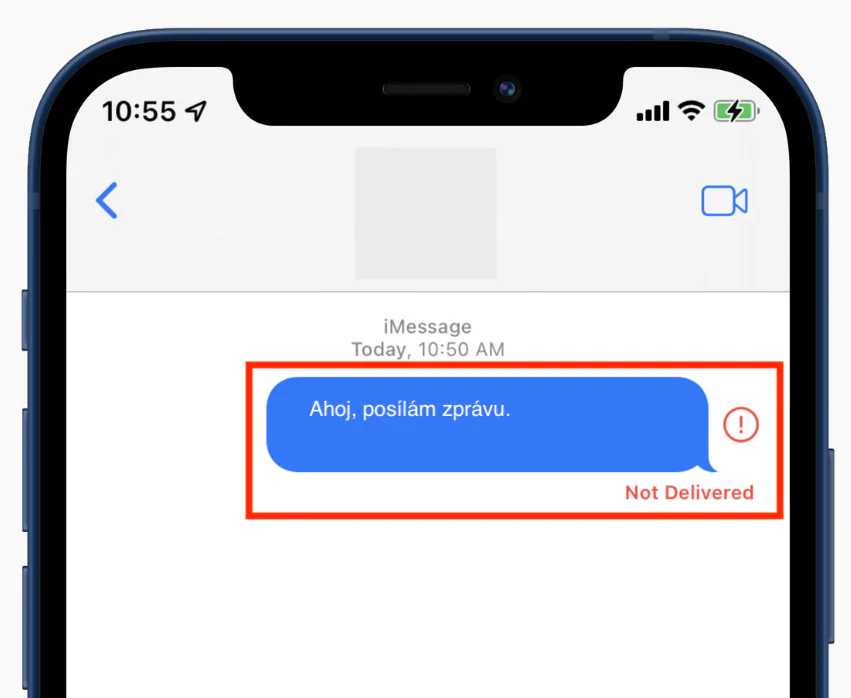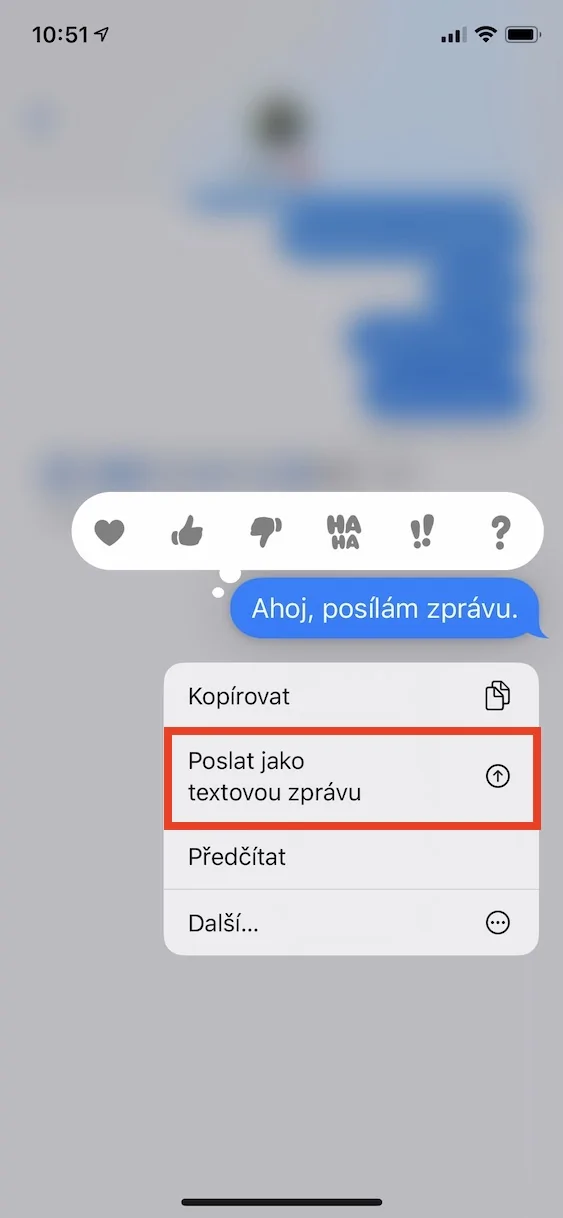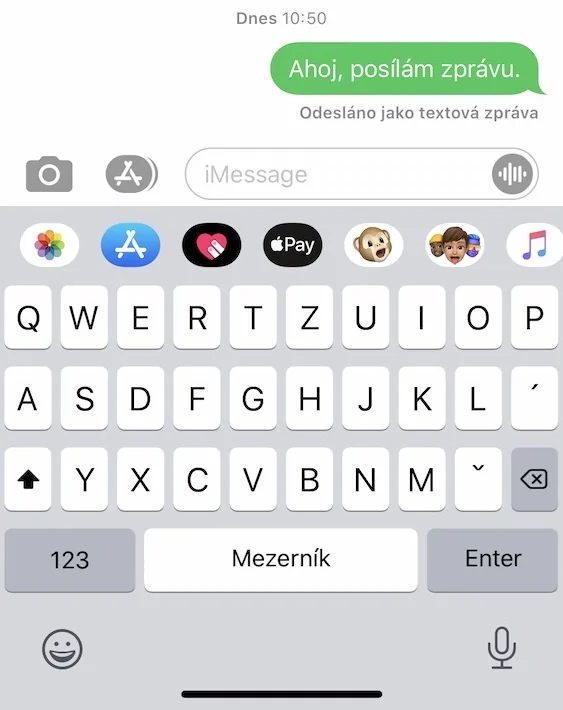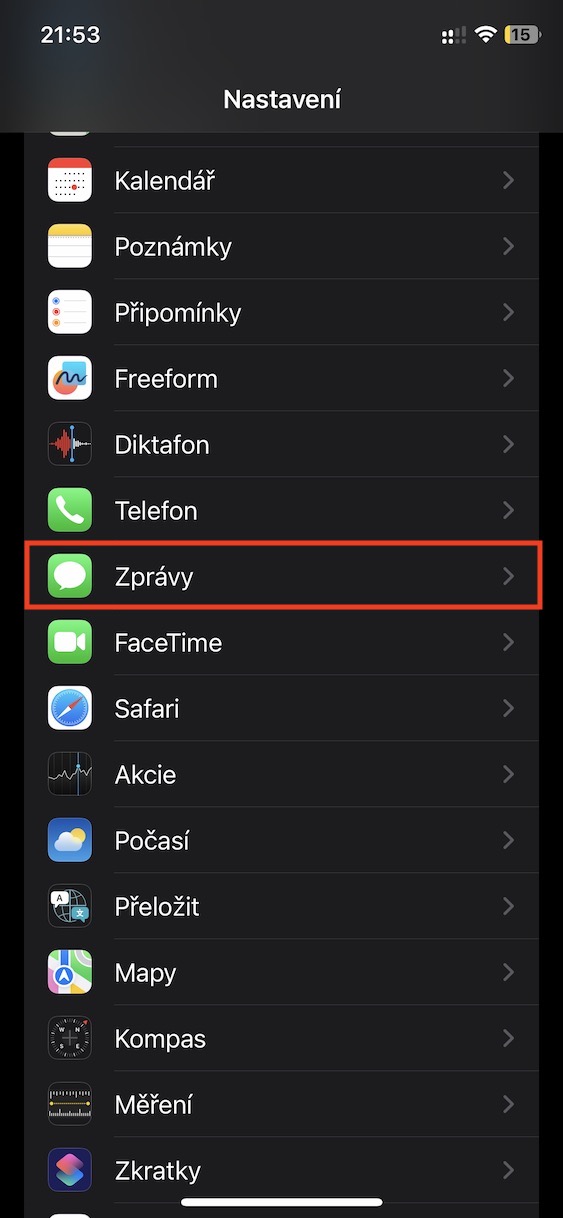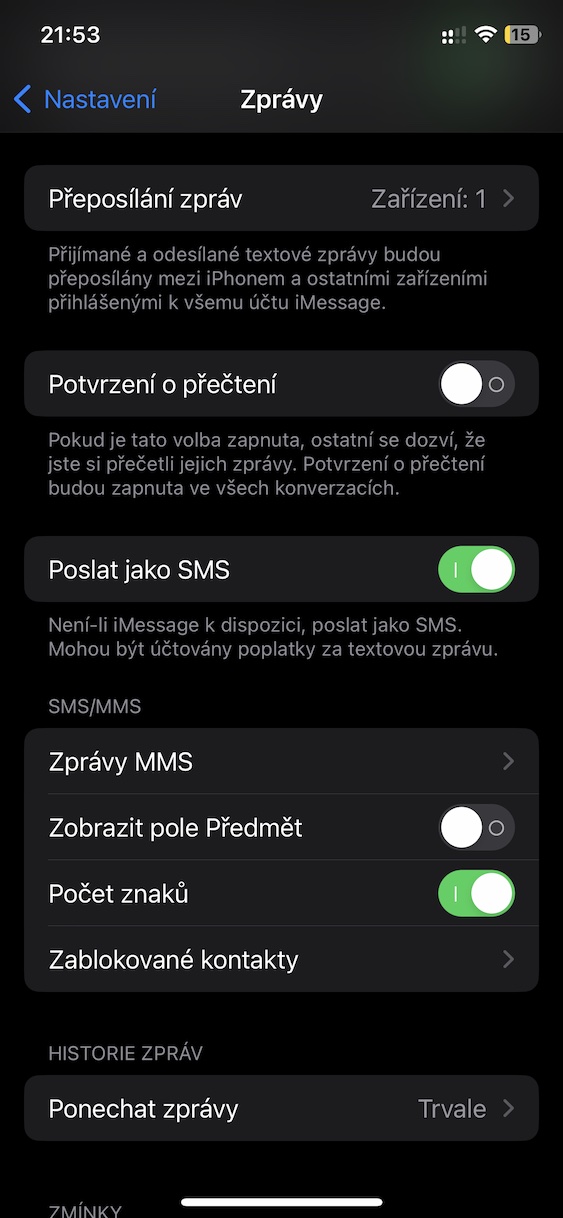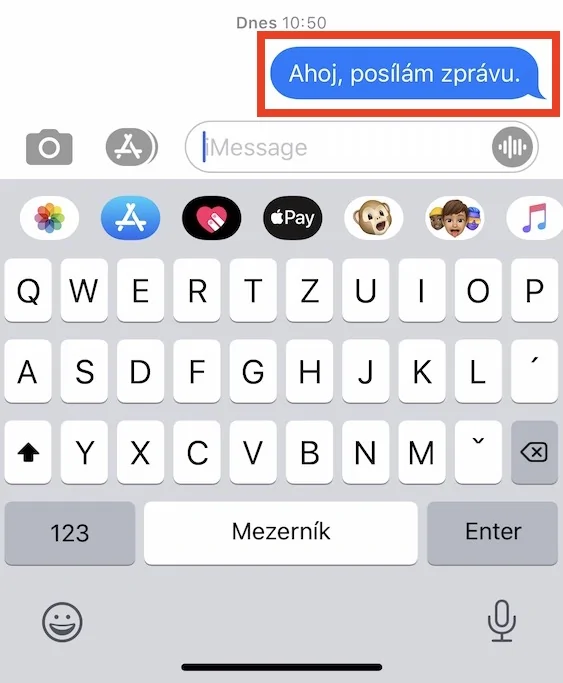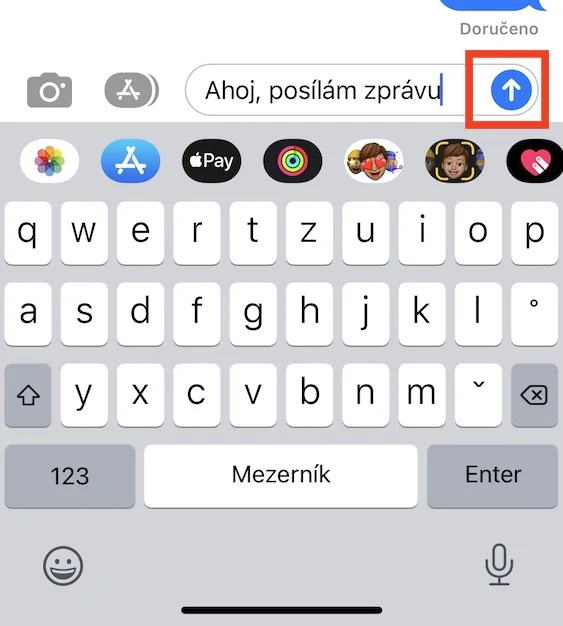iPhoneでiMessageをSMSとして送信する方法は、多くのユーザーが探している手順です。ネイティブのメッセージ アプリでは、iMessage として送信するか SMS として送信するかを選択できるのは当然のことのように思えるかもしれません。しかし、実際には、残念なことに、それははるかに複雑です。ダイレクトテキストメッセージは、相手が iPhone を持っていない場合、または iMessage がアクティブ化されていない場合にのみ機能します。それ以外の場合はすべて、Apple はどんな犠牲を払ってでも iMessage をプッシュしようとし、SMS よりも iMessage を優先するため、複雑な問題が発生する可能性があります。それでは、iPhoneでiMessageをSMSとして送信する方法を一緒に見てみましょう。
かもしれない 興味がありますか
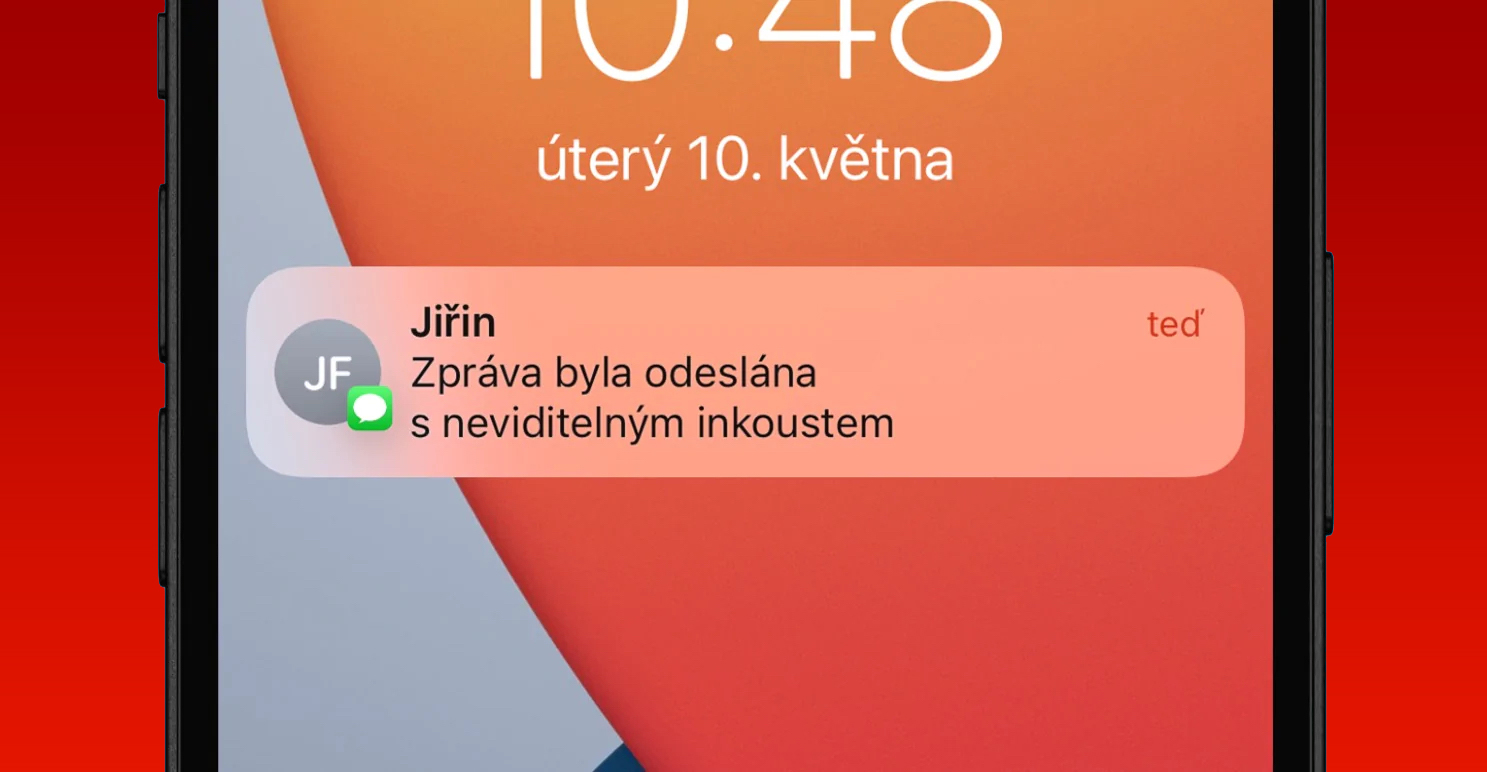
未配信メッセージを手動で送信する
あなたが iMessage をアクティブにしていて、相手もそれをオンにしている場合、iPhone は各メッセージを iMessage として自動的に送信します。デフォルトでは、メッセージを SMS として送信するオプションは、何らかの理由で長時間経過しても iMessage が配信されなかった場合にのみ表示されます。メッセージ アプリケーションは、送信に失敗したメッセージに円の中に赤い感嘆符を表示するだけで、これを知らせます。 SMS として送信するには、次の操作を行うだけです。 未送信のメッセージを指で押さえたをタップしてから、 テキストメッセージとして送信します。
自動再送信
iMessage を送信できない場合でも、上記のように手動で確認する必要がなく、しばらくすると iPhone が自動的に SMS を送信することを確認したいですか? 「はい」の場合、それは必要です SMSとして送信機能を有効にするこれは次のように保証されます。
- iPhone のアプリに移動します 設定、
- 次に、下のボックスをクリックします ニュース。
- そうすると、以下のようになります SMS として送信を有効にします。
上記の機能を有効にすると、何らかの理由で iMessage の送信に失敗した場合に自動的に SMS が送信されます。これは、この記事の前のセクションで説明したように、メッセージを確認したり、SMS として手動で送信したりする必要がなくなることを意味します。 iMessage が長期間送信または配信されていないことに気付いた場合でも、iMessage を指で押したままにして、 テキストメッセージとして送信します。
強制送信
SMS として送信できるのは、iMessage サービスをアクティブにしている場合にのみ、それを通じて送信できなかったメッセージです。これは、iMessage として送信および配信されたメッセージを SMS として送信できなくなることを意味します。 iMessage が配信されると、そのメッセージが受信者のデバイスに表示されたことがほぼ確実になるため、SMS を送信する必要がないため、これは当然のことです。ただし、どうしても SMS を送信する必要がある状況が発生することがあります。幸いなことに、これを可能にするトリックがあります。
- まずあなたは古典的です メッセージを書く そして送信の準備をします。
- そうすれば、 矢印をクリックしてメッセージを送信します。
- その直後 送信されたメッセージを指で押したままにします。
- 次に、表示されるメニューをすばやく押します テキストメッセージとして送信します。
つまり、iMessage が配信される前にメッセージを SMS として送信できるようにする必要がありますが、これには通常非常に短い時間がかかるため、非常に迅速に行う必要があります。メッセージが iMessage として配信されると、SMS として再度送信することはできないため、場合によってはこのプロセスを繰り返し、さらに高速に送信する必要があります。